Obudowa konstrukcji dachowej w systemach suchej zabudowy
BUD.11. Wykonywanie robót montażowych, okładzinowych i wykończeniowych - Technik robót wykończeniowych w budownictwie 311219 Monter zabudowy i robót wykończeniowych w budownictwie 712905 i BUD.25. Organizacja, kontrola i sporządzanie kosztorysów robót wykończeniowych w budownictwie - Technik robót wykończeniowych w budownictwie 311219.
Instrukcja użytkowania
Informacje ogólne
E‑materiał złożony jest z siedmiu elementów: wprowadzenia, materiałów multimedialnych, interaktywnych materiałów sprawdzających, słownika pojęć dla e‑materiału, przewodnika dla nauczyciela, przewodnika dla uczącego się oraz netografii i bibliografii. Przy użyciu przycisku „Następna strona” znajdującego się na dole, zostaniemy przekierowani do kolejnego materiału. Kliknięcie przycisku „Poprzednia strona” usytuowanego na górze pozwala z kolei na powrót do poprzedniego materiału.
Wprowadzenie
Zawiera informację, dla jakiego zawodu i kwalifikacji przeznaczony jest e‑materiał. Znajduje się tam również spis treści pozwalający na przejście do wybranego materiału po kliknięciu na jego ikonę.
Materiały multimedialne
W ich skład wchodzą animacja 3D oraz e‑book.
Animacja 3D
Animacja 3D przedstawia, w sposób graficzny, kolejne etapy montażu różnych konstrukcji ścian i okładzin ściennych w systemach suchej zabudowy.
Aby odtworzyć sekwencję/film, należy kliknąć na ikonę trójkąta znajdującą się w lewym dolnym rogu ekranu.

Po rozpoczęciu odtwarzania ikona trójkąta zmieni się w dwie pionowe równoległe linie oznaczające pauzę. Po kliknięciu w nie, odtwarzanie filmu zatrzyma się.

Na prawo od ikony znajduje się pasek, dzięki któremu można regulować – wyciszyć bądź podgłośnić – dźwięk w sekwencji filmowej. Aby to uczynić, należy przeciągnąć niebieski pasek do zadowalającego nas poziomu głośności. Całkowite wyciszenie dźwięku następuje po naciśnięciu ikony głośnika.
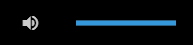
Opcję włączenia lub wyłączenia napisów znajdziemy pod prostokątną ikoną z kreskami i kropkami.

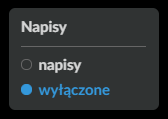
Ikona „Auto” umożliwia wybór preferowanej jakości wyświetlanego materiału.
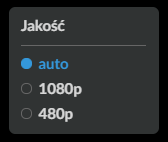
Po kliknięciu w ikonę „1x” rozwinie się panel umożliwiający wybór prędkości odtwarzania filmu.
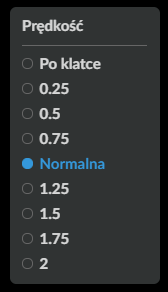
E‑book
E‑book umożliwia tworzenie, w wymiarze 3D, różnych konstrukcji ścian i okładzin ściennych w systemach suchej zabudowy, poprzez dobór gotowych elementów i ich parametrów.
Po przejściu do tego materiału na ekranie pojawi się okładka e‑booka. Aby przejść do jego zawartości, należy kliknąć w jej dowolne miejsce.
E‑book posiada spis treści na początku materiału. Klikając na tytuł rozdziału lub podrozdziału, można bezpośrednio przejść do jego treści.
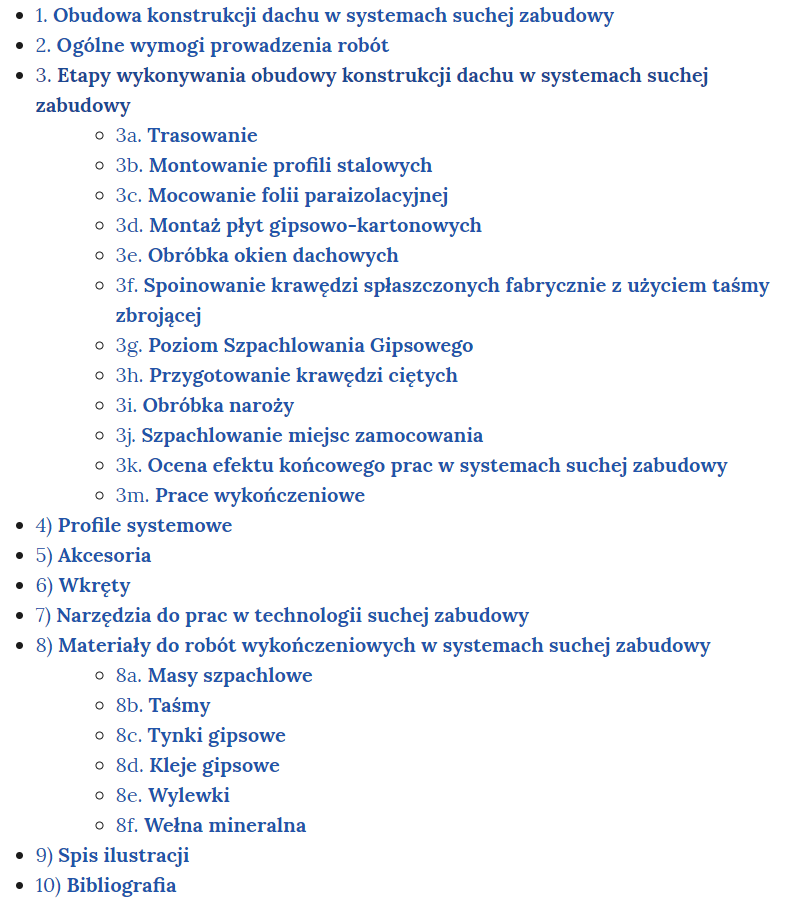
Aby powiększyć zdjęcia znajdujące się z materiale należy na nie kliknąć.

Interaktywne materiały sprawdzające
Interaktywne materiały sprawdzające składają się z szeregu zadań pozwalających uczniom na sprawdzenie stanu swojej wiedzy. Każde ćwiczenie zawiera polecenie wraz z wyjaśnieniem, w jaki sposób należy udzielić odpowiedzi. Po prawej stronie każdego polecenia znajduje się ikonka informująca o poziomie trudności zadania: zielona – łatwe, żółta – średnie, czerwona – trudne.
Każde zadanie znajduje się w osobnej zakładce. Kliknięcie na zakładkę z wybranym tematem umożliwia jego wyświetlenie. Po rozwiązaniu zadania należy użyć przycisku „Sprawdź”. W odpowiedzi wyświetli się informacja zwrotna dotycząca poprawności odpowiedzi, a także, w przypadku odpowiedzi niepoprawnej, ze wskazaniem multimedium, które pomoże w uzupełnieniu wiedzy. Poniżej tego przycisku znajduje się kolejny – „Pokaż odpowiedź”, umożliwiający wyświetlenie poprawnego rozwiązania danego zadania. Po lewej stronie widnieje ikona gumki; po jej kliknięciu możemy wrócić do formy wyjściowej zadania – bez zaznaczonych odpowiedzi.
W interaktywnych materiałach sprawdzających znajdują się też zadania testowe, składające się z pytań jedno- oraz wielokrotnego wyboru. Panel z testem zawiera tytuł, liczbę pytań, czas, jaki Uczeń ma na jego rozwiązanie, oraz ostatni wynik, jeśli jest to kolejne podejście. Aby rozpocząć test, należy kliknąć przycisk „Uruchom”.
Po rozpoczęciu testu na górze panelu wyświetla się numer pytania, licznik czasu oraz ostatni uzyskany wynik. Poniżej znajduje się pytanie oraz odpowiedzi do wyboru. Wyświetlenie informacji zwrotnej następuje po kliknięciu przycisku „Sprawdź”. Aby przejść do następnego pytania, należy skorzystać z przycisku „Dalej”.
Słownik pojęć dla e‑mateirału
Słownik pojęć pozwala na zapoznanie się z kluczowymi pojęciami dotyczącymi e‑materiału oraz ich definicjami. Prostokątne pole zamieszczone na górze strony umożliwia wyszukiwanie pojęć. Pod każdą definicją znajdują się odnośniki do materiałów multimedialnych, w których użyte zostało dane pojęcie.
Przewodnik dla nauczyciela
Przewodnik dla nauczyciela zawiera dokładne informacje o celach i efektach kształcenia, które ma zapewnić dany e‑zasób, a także o jego strukturze oraz powiązaniach między elementami. Znajdują się tam również wskazówki, w jaki sposób e‑zasób może zostać wykorzystany w pracy dydaktycznej, a także spis wymagań technicznych.
Na górze strony widnieje spis treści pozwalający na swobodne poruszanie się między wybranymi fragmentami przewodnika. Struktura e‑zasobu jest wzbogacona o aktywne linki pozwalające na bezpośrednie przejście do danego materiału.
Przewodnik dla uczącego się
Przewodnik dla uczącego się zawiera wskazówki, w jaki sposób e‑zasób może zostać wykorzystany w procesie samokształcenia. Przedstawia również jego strukturę oraz spis wymagań technicznych.
Na górze strony znajduje się spis treści pozwalający na swobodne poruszanie się między wybranymi fragmentami przewodnika. Struktura e‑zasobu jest wzbogacona o aktywne linki pozwalające na bezpośrednie przejście do danego materiału.
Netografia i bibliografia
Netografia i bibliografia zawiera spis linków i pozycji bibliograficznych, na podstawie których powstały materiały przedstawione w e‑zasobie.
Wymagania techniczne
Wymagania sprzętowe niezbędne do korzystania z poradnika oraz innych materiałów platformy zpe.gov.pl.
System operacyjny:
Windows 7 lub nowszy
OS X 10.11.6 lub nowszy
GNU/Linux z jądrem w wersji 4.0 lub nowszej 3GB RAM
Przeglądarka internetowa we wskazanej wersji lub nowszej:
Chrome w wersji 69.0.3497.100
Firefox w wersji 62.0.2
Safari w wersji 11.1
Opera w wersji 55.0.2994.44
Microsoft Edge w wersji 42.17134.1.0
Internet Explorer w wersji 11.0.9600.18124
Urządzenia mobilne:
2GB RAM iPhone/iPad z systemem iOS 11 lub nowszym
Tablet/Smartphone z systemem Android 4.1 (lub nowszym) z przeglądarką kompatybilną z Chromium 69 (lub nowszym) np. Chrome 69, Samsung Browser 10.1, szerokość co najmniej 420 px
Problemy techniczne z odtwarzaniem e‑materiałów
W przypadku problemów z wyświetlaniem materiałów w e‑zasobie należy upewnić się, że urządzenie (komputer, laptop, smartfon itp.) ma dostęp do sieci internetowej. Problemy z łączem internetowym mogą spowodować wolne ładowanie się stron, szczególnie w przypadkach, gdy zawierają one rozbudowane multimedia. Najczęstszymi powodami spowalniającymi Internet jest otwarcie zbyt wielu zakładek w przeglądarce internetowej oraz przeciążenie systemu (mnogość aplikacji, które działają jednocześnie). Jeżeli użytkownik korzysta z Internetu mobilnego, słaba jakość połączenia może być spowodowana wyczerpaniem się danych pakietowych w ofercie.

